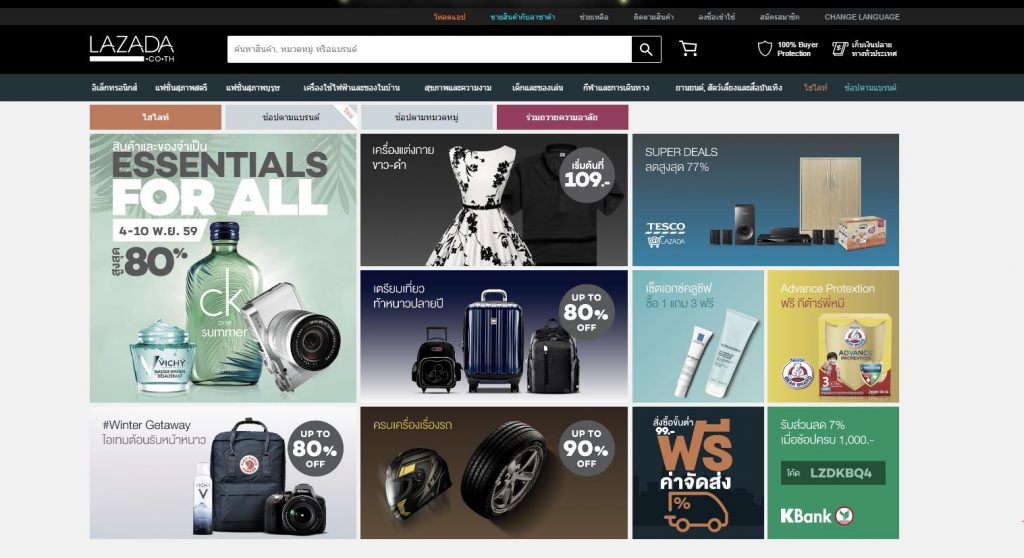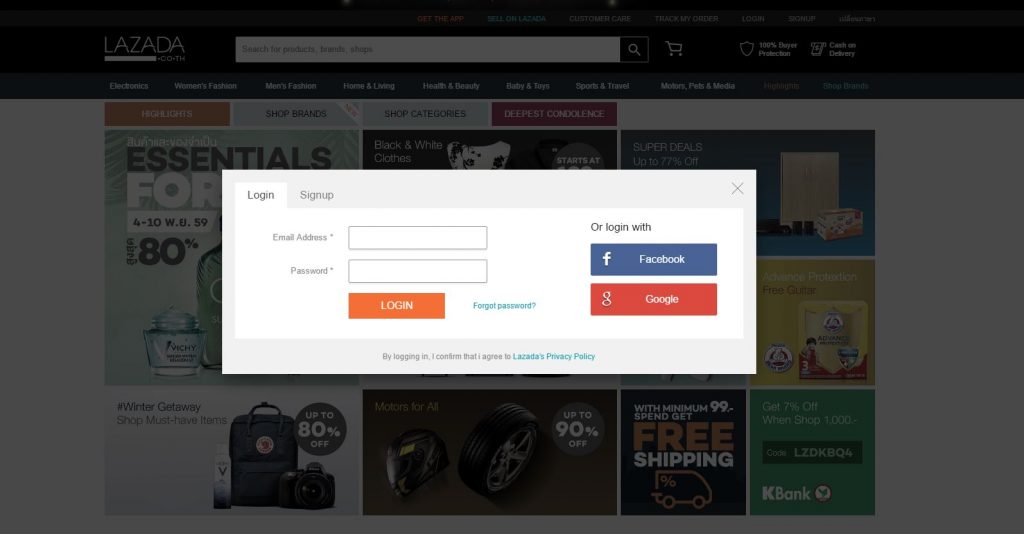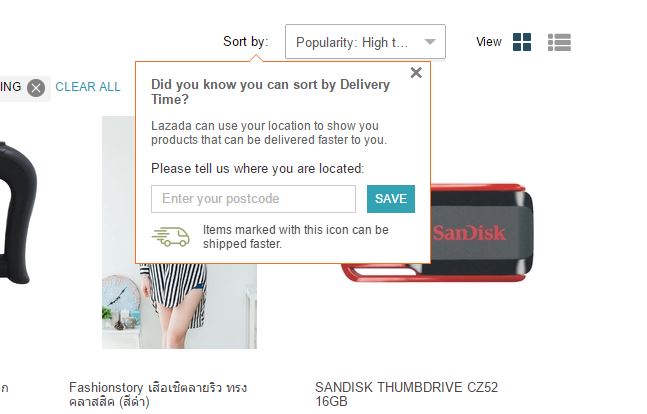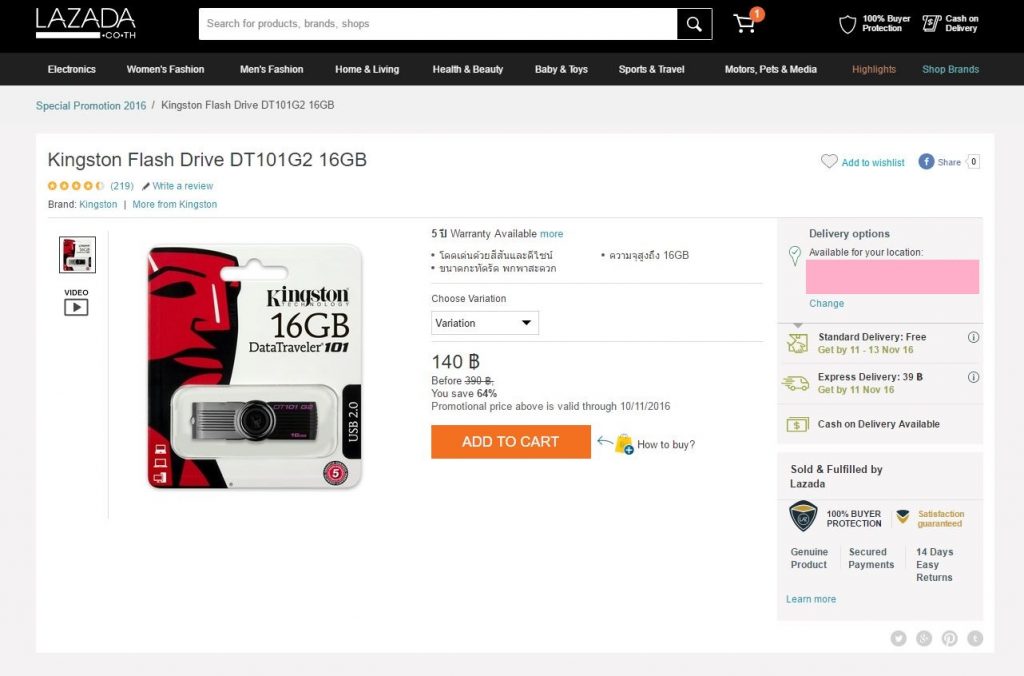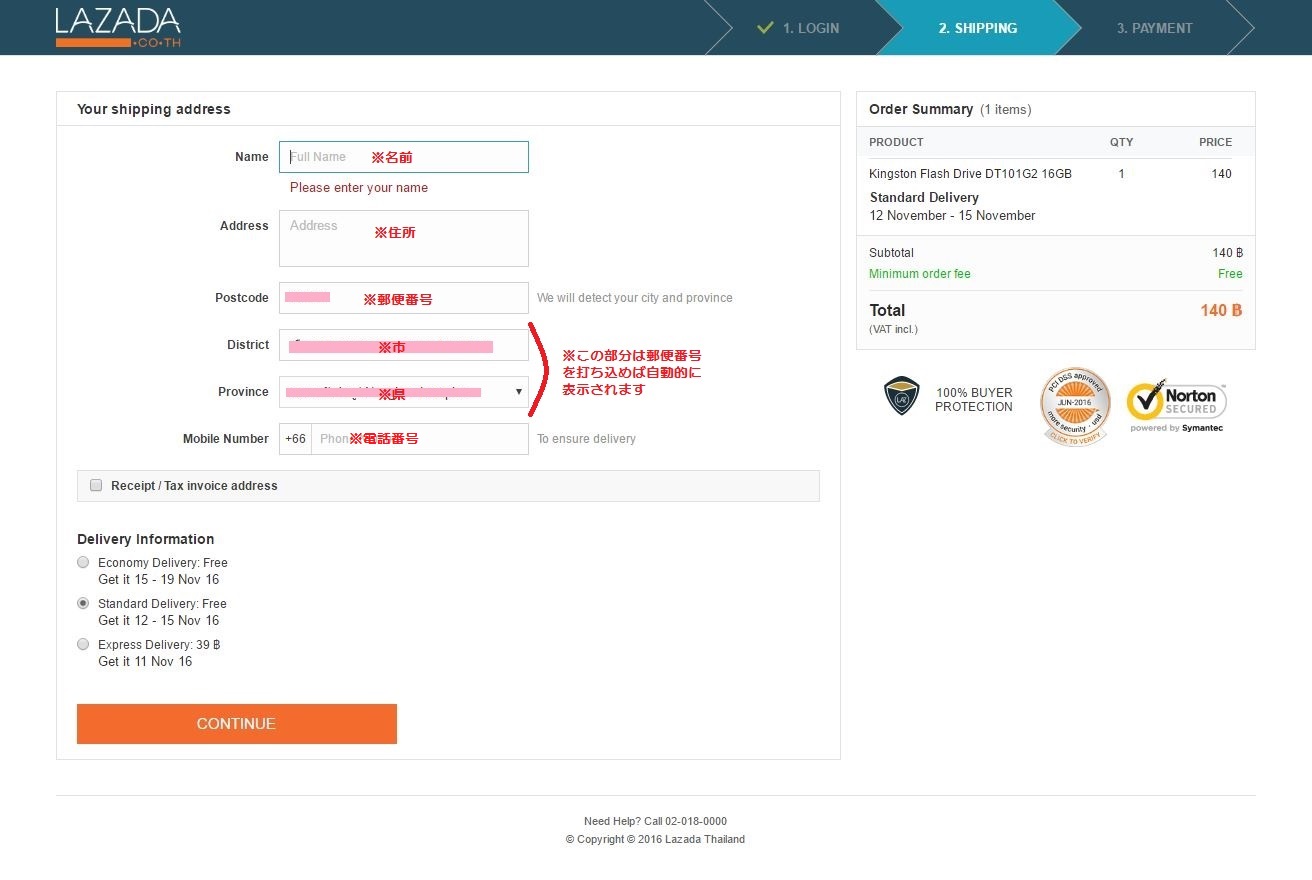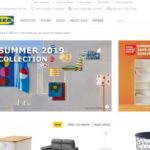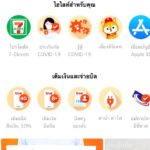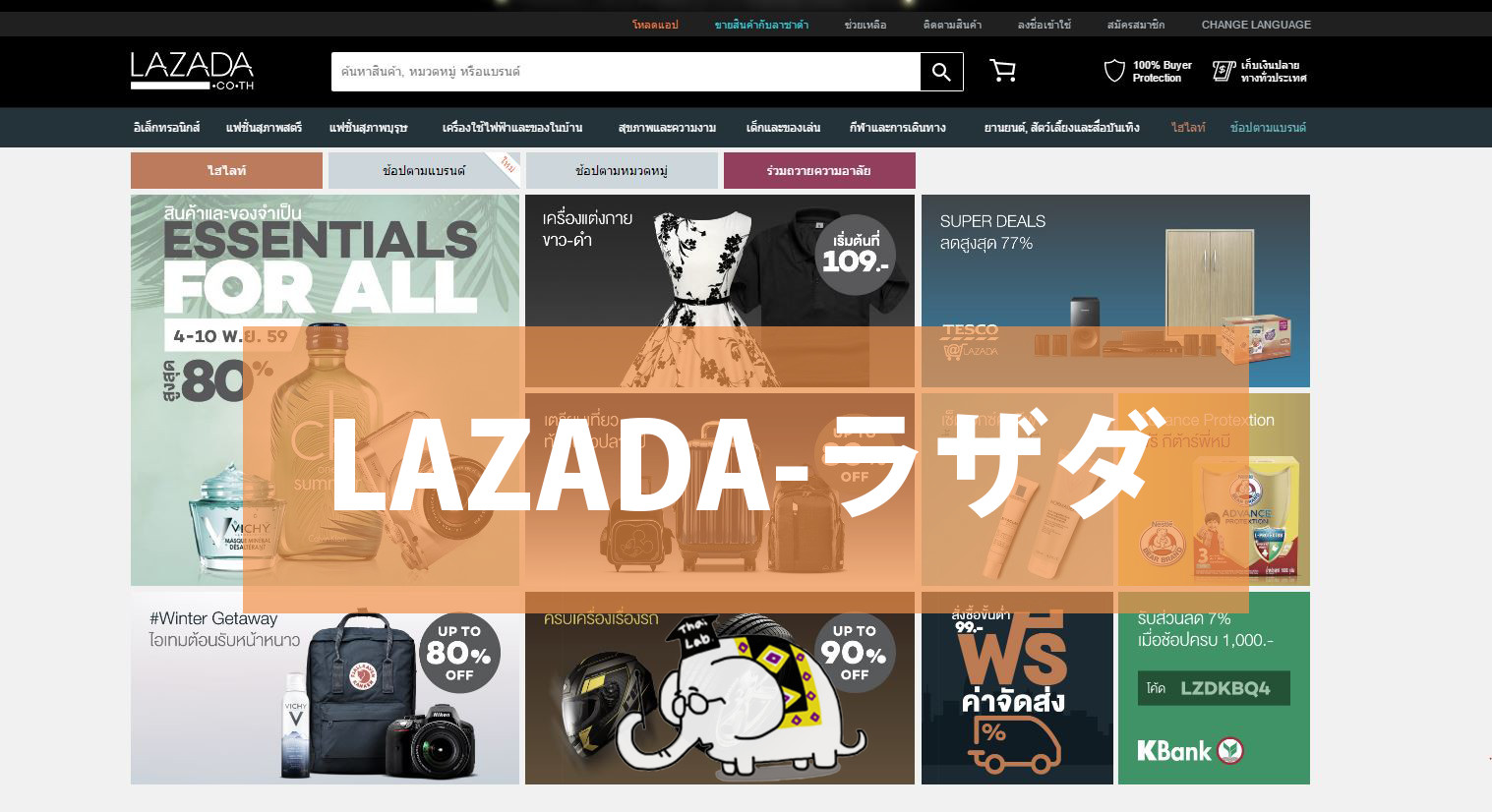
皆さんは「LAZADA-ラザダ」という名前を聞いたことがあるでしょうか?
東南アジア最大級のオンラインショッピングサイトでタイ、フィリピン、マレーシア、シンガポール、インドネシア、ベトナムで展開しています。
食品以外にもさまざまな分野のメーカーやブランドが出店しておりPC,タブレット、スマートフォンなどの分野もとても充実しています。
「タイのamazon」と呼ばれている注目のECサイトなんです。
2016年4月には中国のアリババ・グループがLazadaの経営権を取得した事でも話題になりました。
買収額はアリババにとって過去最高となる10億ドル(約1,080億円)。LAZADAが確かに期待されているのが分かりますね。
今回、タイラボでこのLAZADAを使って買い物をしてみましたのでその利用方法をご紹介したいと思います。
【LAZADA-ラザダ】タイの有名オンラインストアを実際に使ってみたその方法
手順① アカウントを作ってログインする
まずはラザダのサイトを表示します。
すると上のようなタイ語のページが表示されます。右上にある「CHENGE LANGUAGE」のタグを押すとタイ語/英語表記を切り替えることができます。この記事では英語表記で登録方法をご説明していきます。
お好きな言語に切り替え、まずはアカウントを作ってログインをします。アカウント作成には幾つか方法がありますが、一番簡単な方法をご紹介します。
「CHENGE LANGUAGE」の横に「SIGNUP」「LOGIN」と続いていますので「LOGIN」のタグを押してください。
すると次のような画面が表示されます。
FacebookとGoogleのアカウントを使ってもログインできるようになっています。今回は新たにラザダ用のアカウントを作るのではなくGoogleからログインすることにします(新規LAZADAアカウントを作成したい方は「SIGNUP」から進んでください)。
ログインできましたら次は欲しい商品探してみましょう。
手順➁ 商品を探し購入ページへ進む
まずはこちらの動画でLazadaの使い方を見てイメージしておきましょう。
さて上記動画でみた方法を、順を追ってを「テキスト」で説明していきたいと思います。
この記事を見ておられる方のほとんどはネットショッピングをされたことがおありでしょう。それで自分の欲しい商品を探す方法はわざわざ説明するまでもないと思うので省きます。
サイト内の検索ボックスにお探しの商品キーワード(英語かタイ語)で打ち込んで虫眼鏡マークを押すと検索結果を見ることができます。
試しに日本語で「アイフォン」と検索してみましたがやはりダメでしたね。「iphone」と打てば大丈夫でした。
商品検索をしていると次のような画面が表示されます。
「郵便番号を入力してください」ということですので、ご自分の住所(タイ)の郵便番号を入力し「SAVE]ボタンを押すと以降のページに反映され自動的に住所が入力されます。
今回は無難にUSBストレージを買うことにしました。16GBで140バーツ(約420円)、高くはないですがびっくりするほど安いわけでもありません。
商品を見ていて思ったのですがこのラザダ、意外と高い値段設定の商品が多いですね。物によってはすごく安かったりしますので上手に買い物する必要がありそうです。
オレンジ色の「ADD TO CART」タグを押すと複数の商品を選んで最後にまとめて決算することができます。
ページ上部のカートマークに付いている数字が購入予定に選択されている商品数です。
ちなみにページ右手にあるDelivery:デリバリー情報の部分で普通の配送と急送での配送料金を確認できます。この商品の場合、普通の配送はFREEとあるので無料ですね。
カートマークを押すと次のようなページが表示されますので、ここで決算前に購入する商品の最終調整ができます。
購入の意思が固まりましたら「CHECKOUT」のタグを押しましょう。
続いて必要情報の入力に進みます。
手順③ 必要情報の入力
次のようなページが表示がされます。
画像にあるとおりに入力していきます。
先ほど事前に郵便番号を登録している場合、「郵便番号」「市」「県」の欄は自動入力されているでしょうから、それ以外の必要情報を埋めていきます。
「ラザダ-タイ」ですので英語かタイ語で記載する必要があります。
電話番号の欄ですがタイの国番号「+66」が付いていますので、電話番号アタマの「0」を省いたほうが良いのかもと思いそうしましたが、続く確認ページに出てきた番号が0を省いた8桁のものだけでしたので、タイ国内での買い物ということもあり戻って訂正し0を含めた9桁のものを入力しました。この点は皆さんの判断にお任せします。
さて必要情報が入力されましたら今一度、入力漏れ&間違いがないかを確認し「CONTINUE」を押します。
続いて支払い方法の選択です。
手順④ 支払い方法の選択
ラザダでは豊富な支払方法から自分に合ったものを選ぶことができます。
クレジット/デビットカード決済はもちろん、代引きやコンビニ決済、各種ウェブマネーでの支払いにも対応しています。「LINE PAY」も使えるんですね。
上の写真にはありませんが、最近では「LAZADA Pay」という独自の決済サービスも始めています。
私は手軽なセブンイレブンでの決済を選択しました。他にもビッグCやテスコロータス、郵便局などのカウンター支払いも可能です。
カウンター決済には手数料がかかります。セブンでは15バーツの手数料が掛かりましたがテスコロータスのカウンターでは10バーツしか掛かりませんでした。手数料は使用するお店によって違うのかもしれませんね。
ひとつ興味深く思ったのが「mPay Station by AIS」です。AISは携帯電話の通信会社(キャリア)の一つですが、街中の至るところにある24時間動作の機械から料金をチャージすることができます。
もしその同じ機械から支払いができるならコンビニで支払うより便利かもしれません。機会があれば検証してみたいと思います。
支払方法を選択し次に進むと支払い専用フォームが表示されます。
注目すべきは支払期限。48時間以内に支払いを完了させなければいけませんので気を付けましょう。
こちらのフォームを印刷して持っていくこともできますが、同じものがアカウント作成時に登録したメールにも届きますので(Googleアカウントでログインしたならお手持ちのGoogleメールに届きます)それを携帯やタブレットに表示させて支払いをすることも可能です。
支払いが完了するとその旨がメールに届きます。その後、商品が発送されたこと、いつ手元に届くかが記されたメールも届きます。買い手を安心させる良いサービスですね。
以上の①-④が基本的な「ラザダータイ」の利用手順です。
まとめ
こうやってみると日本でネットショッピングするのと大差がないことにお気づきになるのではないでしょうか?実際、言葉さえ何とかなればラザダを使っての買い物はそんなに難しくないと感じました。
ではもう一度「おさらい」の意味を込めてこちらの動画をどうぞ。
サービスや保証も怪しいところのない世界基準のクオリティを感じさせてくれます。いずれ東南アジアを代表するECサイトになりそうな気がします。
この注文の後日談はこちらになります。
ラザダの利用方法などで不明な点がありましたらコメントにてお知らせください。お力になれるかもしれません。
またラザダで買い物をするにあたって「キャンセルしたときの返金処理がひと癖ある」ということも念頭に置いておきましょう。ぜひこちらの記事も事前に読まれておくことをおすすめします。
《その他関連記事》